Napomena: Željeli bismo vam pružiti najnoviji sadržaj pomoći što je brže moguće i to na vašem jeziku. Ova je stranica strojno prevedena te može sadržavati gramatičke pogreške ili netočnosti. Naša je namjera da vam ovaj sadržaj bude koristan. Možete li nam pri dnu ove stranice javiti jesu li vam ove informacije bile korisne? Kao referencu možete pogledati i članak na engleskom jeziku .
Napomena: Ovaj je članak ispunio svoj zadatak i uskoro će se ukloniti. Da bismo spriječili pojavljivanje poruke „Stranica nije pronađena”, uklonit ćemo veze za koje znamo da postoje. Ako ste stvorili veze na tu stranicu, uklonite ih da bi sve funkcioniralo.
Bez obzira na to koliko su velike ili male, biblioteke su na mnoge načine od ključne važnosti za rad sa sustavom SharePoint 2010. Ako popis ili biblioteka ima velik broj stavki, morate pažljivo isplanirati, organizirati i pratiti način pristupa podacima. Planiranjem i korištenjem ključnih značajki popisa i biblioteka zajamčit ćete da ćete vi i ostali korisnici brzo pronalaziti informacije bez utjecaja na performanse ostatka web-mjesta.
Napomena: U ovoj se temi namijenjen samo korisnicima sustava SharePoint 2010. Ako koristite Office 365 ili SharePoint Online potražite u članku Upravljanje velikim popisima i bibliotekama u sustavu Office 365. Ako koristite SharePoint 2013 ili 2016 sustava SharePoint, pročitajte članak Upravljanje velikim popisima i bibliotekama u sustavu SharePoint 2013 i 2016 sustava SharePoint
Napomena: Na performanse svakog web-mjesta sustava SharePoint, posebno onih koja sadrže popise i biblioteke s puno stavki izravno utječu odluke vezane uz postavljanje i planiranje web-mjesta sustava SharePoint. Dodatne informacije o performansama sustava SharePoint i planiranju kapaciteta potražite na web-mjestu Microsoft Technet.
Sadržaj članka
Pregled popisa i biblioteka s mnogo stavki
SharePoint 2010 podržava jako velike popise i biblioteke. Sljedeća tablica sadrži sažetak specifikacija i ograničenja vezanih uz popise i biblioteke koje mogu sadržavati puno stavki.
|
Značajka |
Najveće dopušteno ograničenje |
|
Broj stavki na popisu ili u biblioteci |
50 milijuna |
|
Veličina stavke datoteke ili privitka stavke |
2 gigabajta |
Kao što vidite, na popise i u biblioteke možete pohraniti veliku količinu podataka. Ako operacija upita ili baze podataka premaši ograničenje resursa, možda ćete biti blokirani jer pristup tolikom broju stavki može nepovoljno utjecati na ostale korisnike web-mjesta. Srećom, postoji skup jednostavnih postupaka i značajki pomoću kojeg možete postići željeni rezultat, a da pri tome ne premašite ta ograničenja. Svi korisnici mogu zaobići to ograničenje u određenom terminu, a uz odgovarajuću dozvolu možete koristiti i veće ograničenje putem programskog koda.
Zašto je broj 5000 tako poseban?
Da bi se smanjilo nadmetanje pri pristupu bazi podataka, SQL Server često koristi zaključavanje na razini retka da bi se zajamčilo točno ažuriranje bez nepovoljnog utjecaja na ostale korisnike koji pristupaju drugim recima. No ako operacija čitanja ili pisanja u bazi podataka, primjerice upit, mora odjedanput zaključati 5000 redaka, tada je učinkovitije da SQL Server privremeno zaključa cijelu bazu podataka dok se operacija baze podataka ne dovrši. Imajte na umu da stvarni broj nije uvijek 5000 te da se može razlikovati ovisno o web-mjestu, količini aktivnosti u bazi podataka te konfiguraciji web-mjesta. Kada dođe do eskalacije zaključavanja, ostali korisnici ne mogu pristupiti tablici. Ako se to događa prečesto, svi će korisnici primijetiti slabljenje performansi sustava. Zbog toga su pragovi i ograničenja ključni za smanjivanje posljedica operacija baze podataka koje intenzivno koriste resurse te za uravnoteživanje potreba svih korisnika.
Što se događa u pozadini prilikom pristupa velikoj količini stavki na popisu ili u biblioteci?
Na sljedećem su dijagramu sažeto prikazani ključni događaji koji se odvijaju u pozadini prilikom pristupa velikoj količini stavki na popisu ili u biblioteci.
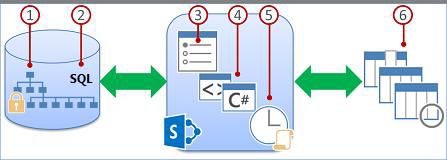
1. Zaposlenici zaduženi za informacije mogu koristiti odgovarajuće prikaze, stilove i ograničenja stranica da bi ubrzali prikaz podataka na stranici.
2. Filtrirani prikazi s indeksima stupaca (i ostale operacije) stvaraju upite baze podataka koji prepoznaju podskup stupaca i redaka i vraćaju ga na računalo.
3. Administratori farme mogu odrediti posebno razdoblje u kojem svi korisnici mogu bez ograničenja izvršavati operacije tijekom vremena smanjenog opterećenja.
4. Razvojni programeri s odgovarajućim ovlastima mogu koristiti objektne modele da bi privremeno povećali pragove i ograničenja za prilagođene aplikacije.
5. Pragovi i ograničenja pomažu pri reguliranju operacija i uravnoteživanju resursa za korisnike koji im istovremeno pristupaju.
6. Podaci s popisa ili biblioteke iz zbirke web-mjesta pohranjuju se u tablicu baze podataka sustava SQL Server koja koristi upite, indekse i zaključavanja radi održavanja performansi cijelog sustava, zajedničkog korištenja i točnosti.
Reguliranje resursa i ograničenja resursa
Sljedeća tablica sadrži sažetak informacija o reguliranju resursa i ograničenjima kojih morate biti svjesni. Reguliranje i ograničenja postavljaju se na stranici Ograničavanje resursa u središnjoj administraciji. Obratite se administratoru da biste saznali više o specifičnim ograničenjima i zahtjevima za vaše web-mjesto.
Napomena: Radi pospješivanja središnje administracije sljedeća ograničenja i reguliranje resursa ne odnose se na administratora pristupnog računala i vlasnika središnjeg administratorskog web-mjesta koji pristupaju popisu ili biblioteci s mnogo stavki.
|
Prag
|
Zadani
|
Opis |
|
Prag prikaza popisa |
5.000 |
Određuje najveći dopušteni broj stavki popisa ili biblioteke koje operacija baze podataka, primjerice upit, može odjedanput obraditi. Operacije koje premašuju to ograničenje blokiraju se. Da biste imali dovoljno vremena za stvaranje alternativnih planova, SharePoint 2010 na stranici Postavke popisa upozorava vas kada popis premaši 3000 stavki. Upozorenje sadrži vezu s ovom temom pomoći. |
|
Jedinstveno ograničenje dozvola |
50 000 |
Određuje najveći dopušteni broj jedinstvenih dozvola za popis ili biblioteku. Kada prekinete nasljeđivanje dozvola za stavku ili mapu, to se smatra jednom jedinstvenom dozvolom i time je broj jedinstvenih dozvola za jedan bliži ograničenju. Ako pokušate dodati stavku kojom biste premašili to ograničenje, nećete to moći učiniti. |
|
Ograničenje veličine retka |
6 |
Određuje najveći dopušteni broj redaka tablice u bazi podataka koji se koriste za stavku popisa ili u biblioteke. Da bi bilo mjesta za široke popise s puno stupaca, svaka se stavka proteže preko nekoliko redaka interne tablice, maksimalno do šest redaka i 8000 bajtova (bez privitaka). Ako imate popis s puno malih stupaca, npr. neki koji sadrži stotine stupaca s vrijednostima Da/Ne, mogli biste premašiti to ograničenje, pa u tom slučaju na popis ne biste mogli dodati još stupaca s tim vrijednostima, ali biste još uvijek mogli dodavati stupce neke druge vrste. Napomena: To ograničenje administratori farmi mogu postaviti samo pomoću objektnog modela, a ne i putem korisničkog sučelja. |
|
Prag pretraživanja prikaza popisa |
8 |
Određuje najveći dopušteni broj operacija spajanja, npr. onih koje su utemeljene na pretraživanju, osobi/grupi ili stupcima stanja tijeka rada. Ako se za upit koristi više od osam stupaca, operacija se blokira. No pomoću maksimalnog prikaza, koji je moguće postaviti putem objektnog modela, moguće je programski odabrati stupce koji će se koristiti. |
|
Veličina praga prikaza popisa za revizore i administratore |
20 000 |
Određuje najveći dopušteni broj stavki popisa ili biblioteke koje operacija baze podataka, primjerice upit, može odjedanput obraditi kada je koristi revizor ili administrator s odgovarajućim dozvolama. Ta je postavka vezana uz postavku Dopusti prekoračenje objektnog modela. |
|
Dopusti prekoračenje objektnog modela |
D |
Određuje mogu li razvojni programeri izvoditi operacije baze podataka, npr. upite, koje zahtijevaju nadjačavanje postavke Prag prikaza popisa većom vrijednošću ograničenja koja je određena postavkom Prag prikaza popisa za revizore i administratore. Administrator farme mora omogućiti nadjačavanje objektnog modela, a zatim razvojni programeri s odgovarajućom dozvolom mogu programski zatražiti korištenje višeg praga popisa za svoj upit da bi mogli iskoristiti tu mogućnost. |
|
Svakodnevni termin |
Ništa |
Određuje razdoblje tijekom kojeg se pragovi i ograničenja resursa zanemaruju. Administrator farme može konfigurirati termin tijekom razdoblja smanjenog opterećenja sustava u koracima od 15 minuta ukupno do 24 sata, na primjer od 18.00 do 22.00 ili od 1.30 do 5.15. Napomena: Ako se operacija ili upit baze podataka započet u svakodnevnom terminu ne dovrši u navedenom vremenskom okviru, nastavlja se izvoditi dok se ne dovrši (ili dojavi pogrešku). |
Upravljanje popisima i bibliotekama s mnogo stavki
Sljedeći odjeljci sadrže preporuke, tehnike i savjete o tome kako osigurati da ćete vi i ostali korisnici moći brzo pristupiti mnogim stavkama na popisu ili u biblioteci te pomoću kojih možete osigurati neometan rad web-mjesta.
Stvaranje filtriranih prikaza koji se temelje na indeksiranim stupcima
Da bi prikaz mogao brzo filtrirati velik broj stavki, prvi stupac koji navedete u filtru mora biti indeksiran. Ostali stupci koje navedete u filtru prikaza mogu, ali ne moraju biti indeksirani jer prikaz ne koristi te indekse. Morate provjeriti i ne vraća li prvi stupac filtra veći broj stavki od broja zadanog pragom prikaza popisa, čak i kada je konačni rezultat filtriranog prikaza manji od praga prikaza popisa.
Ako prvi stupac filtra vraća veći broj stavki od broja zadanog pragom prikaza popisa, možete koristiti filtar s više stupaca. Kada definirate filtrirani prikaz koji koristi više stupaca, pomoću operatora AND obično ćete ograničiti ukupan broj vraćenih stavki. No i u tom slučaju kao prvi stupac morate navesti stupac koji će najvjerojatnije vratiti manju količinu podataka. Filtrom OR gotovo uvijek se povećava broj vraćenih stavki i u ovim okolnostima neće biti učinkovit.
Ako popis filtrirate po indeksiranom polju, provjerite ima li u košu za smeće izbrisanih stavki. Stavke u košu za smeće ne brišu se iz pozadinske baze podataka dok se ne uklone iz koša za smeće. Ako je ukupni broj filtriranih stavki na popisu i u košu za smeće veći od praga za popise, rezultati mogu biti nepotpuni ili ih možda uopće neće biti.
Ako ste razvojni programer, na prvom stupcu možete programski koristiti složeni indeks. Složeni se indeks temelji na primarnom i sekundarnom stupcu, a može brzo pristupati podacima pomoću bilo kojega od njih.
Slijede prijedlozi uobičajenih prikaza koji daju dobre rezultate s indeksiranim stupcima:
|
Da biste filtrirali prema: |
Indeksirajte sljedeće: |
Na primjer: |
|
nedavno promijenjenim stavkama |
stupac Izmijenjeno |
Da biste prikazali samo stavke koje su promijenjene tijekom proteklog tjedna, primijenite filtar Izmijenjeno je veće od [Danas] -7 |
|
novim stavkama |
stupac Stvoreno |
Da biste stvorili prikaz samo onih stavki koje su dodane tijekom proteklog tjedna, primijenite filtar stvoreno je veće od [Danas] -7 |
|
mojim stavkama |
stupac Stvorio |
Da biste stvorili prikaz samo onih stavki koje ste dodali, primijenite filtar Stvorio je jednako [ja] |
|
stavkama kojima je rok danas |
stupac Datum krajnjeg roka (stvorili ste ih vi na popisu ili u biblioteci) |
Da biste stvorili prikaz samo onih stavki čiji je rok danas, primijenite filtar Datum krajnjeg roka jednak je [Danas] |
|
ažuriranjima prostora za raspravu |
stupac Zadnje ažuriranje |
Da biste stvorili prikaz samo onih rasprava koje su ažurirane tijekom proteklog mjeseca, primijenite filtar Zadnje ažuriranje je veće od [Danas] -30. |
|
arhivskim datotekama u biblioteci dokumenata |
Datum izmjene |
Da biste stvorili prikaz dokumenata koji nisu promijenjeni od 2006. (koje zatim želite arhivirati), primijenite filtar Datum promjene je prije 31. prosinca 2006.. |
|
pronađenom podskupu financijskih podataka |
Regija, Godina (dva jednostavna indeksa) |
Da biste stvorili prikaz financijskih podataka za sjeveroistočnu regiju za 2008. godinu, primijenite filtar Regija jednako "SI" AND Godina jednako 2008 jer će stupac Regija vjerojatno imati manje vrijednosti od stupca Godina. |
Dodatne informacije o stvaranju i promjeni prikaza te o formulama i funkcijama pomoću kojih možete filtrirati prikaze potražite pomoću veza u sekciji Vidi također.
Napomena: Čak i kada stvorite filtrirani prikaz koji se temelji na indeksima stupaca, neke bi dodatne operacije i dalje mogle biti blokirane jer traže pristup cijelom popisu ili biblioteci. Te operacije uključuju sljedeće: dodavanje ili brisanje indeksa, stvaranje sortiranja u definiciji prikaza, prikaz ukupnog zbroja stupca te dodavanje, ažuriranje ili brisanje izračunatih polja.
Organiziranje stavki u mape
Iako mape (nazivaju se i spremnicima) nisu obavezne da bi se mogli koristiti veliki popisi i biblioteke, možete ih svejedno koristiti da biste lakše organizirali podatke i poboljšali učinkovitost pristupa podacima. Kada stvorite mapu, u pozadini stvarate interni indeks. Taj se interni indeks stvara i za ishodišnu mapu ili gornju razinu popisa ili biblioteke. Kada pristupate stavkama u mapi, zapravo koristite taj indeks da biste pristupili podacima. Imajte na umu da se podmape tih mapa računaju kao stavke (ali stavke u tim podmapama se ne računaju).
Čak i kada je ukupan broj stavki na popisu ili u biblioteci vrlo velik, brzina prikaza pojedinačne mape brza je barem koliko i prikaz koji filtrira ukupan broj stavki pomoću indeksiranog stupca. U nekim slučajevima sve je stavke na popisu ili u biblioteci moguće raspodijeliti u više mapa tako da nijedna mapa nema više od pet tisuća stavki.
Prilikom organiziranja velikog popisa ili biblioteke pomoću mapa važno je imati na umu sljedeće:
-
Mapa može sadržavati više stavki od praga prikaza popisa, ali da vas sustav SharePoint 2010 ne bi blokirao, i dalje biste trebali koristiti filtrirani prikaz koji se temelji na indeksima stupaca.
-
Ako odaberete mogućnost Prikaži sve stavke bez mapa u odjeljku Mape kada stvarate ili mijenjate prikaz na tom popisu ili u toj biblioteci, morate koristiti filtar utemeljen na jednostavnom indeksu da ne biste dosegli Prag prikaza popisa.
-
Često je korisno da zadani prikaz prikazuje sve dostupne mape bez filtriranja da bi korisnici prilikom umetanja novih stavki mogli odabrati odgovarajuću mapu. Prikazivanje svih mapa smanjuje vjerojatnost da će se stavka neispravno dodati izvan mapa popisa ili biblioteke. Za razliku od biblioteka, ne postoji automatiziran način za premještanje stavki iz jedna mape na popisu u drugu.
Kontroliranje prikaza podataka na stranici
Nakon što se podskup podataka prenese na vaše računalo, prikaz podataka u pregledniku možete ubrzati na nekoliko načina.
Povećavanjem veličine HTML programskog koda web-stranice povećava se i vrijeme potrebno za iscrtavanje stranice. Što je veća stranica, to duže traje njezino prikazivanje. Na primjer, zadani stil prikaza popisa ili biblioteke jest stil tablice koji na stranici prikazuje sve podatke, jednu stavku po retku tablice. Što više redaka prikazujete, to duže traje prikazivanje podataka.
Postavljanje ograničenja stranice
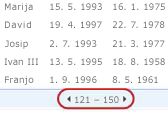
Prilikom postavljanja ograničenja stavki na stranicu možete odabrati jednu od sljedeće dvije mogućnosti:
-
Ako odaberete Prikaži stavke u skupovima navedene veličine (radi podjele memorije na stranice), stvarate prikaz podataka stranicu po stranicu, što je korisno kada pregledavate stavke na način koji nije interaktivan.
-
Ako odaberete Ograniči ukupni broj rezultata na navedeni iznos, stvarate čvrsto ograničenje koje može, ali ne mora vratiti čitav skup rezultata operacije filtriranja, no može biti korisno prilikom provjere prikaza, stvaranja prototipa ili ako želite dohvatiti samo najveće vrijednosti u prikazu.
Korištenje stila prikaza Okno pretpregleda
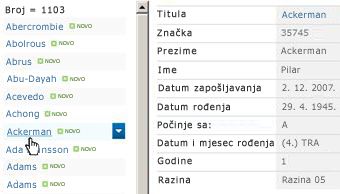
Korištenje stila prikaza Grupiraj prema
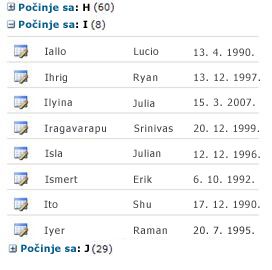
Korištenje prikaza podatkovne tablice
Prikaz podatkovne tablice temelji se na ActiveX kontroli i posebno je osmišljen za brže učitavanje podataka asinkronim dohvaćanjem i ažuriranjem podataka. Taj je prikaz omogućuje učinkovitije prelistavanje i uređivanje velike količine podataka, a posebno koristan za česta dodavanja, ažuriranja i usporedbu podataka. Bez prekida rada promjene koje unosite šalju se na poslužitelj, stanje se objavljuje pomoću ikona, promjene se učinkovito sinkroniziraju s poslužiteljem, a povremene sukobe možete brzo riješiti. Prikaz podatkovne tablice uzima u obzir filtar prikaza, sortiranje i postavke mapa, ali nije namijenjen radu s ograničenjima stranice, dinamičnim filtrima i sortiranjima u standardnom prikazu te ostalim netabularnim stilovima prikaza, kao što su Grupiraj prema i Okno pretpregleda.
Ako Access Services značajka aktivirana, pa možete raditi s znatno više podataka od praga prikaza popisa do 50.000 stavke po zadanom. Dodatne informacije možete pronaći u odjeljku Pomoću komponente Access Services .
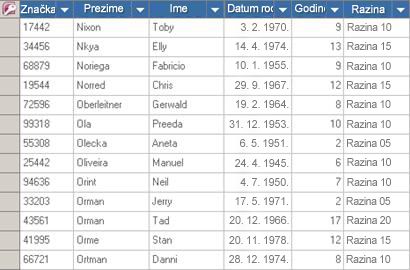
Ako je popis organiziran prema mapama, a želite vidjeti sve podatke u prikazu podatkovne tablice bez mapa ("plošnom" prikazu), prikaz možete postaviti na prikaz svih stavki bez mapa. No da ne biste dosegnuli prag prikaza popisa, možda ćete morati koristiti filtar koji se temelji na indeksiranim stupcima.
Korištenje svakodnevnog termina
Svakodnevni termin administratorima farmi omogućuje određivanje razdoblja kada je sustav manje opterećen, npr. od 18.00 do 22.00 sati, tijekom kojega svi korisnici mogu izvršavati neograničen broj operacija.
Iako su prikazi primarni način dohvaćanja stavki s popisa ili iz biblioteka, i za ostale naredbe i operacije sustava SharePoint potreban pristup stavkama na popisu ili u biblioteci, npr. za dodavanje i brisanje indeksa, izmjenu stupca popisa, brisanje i kopiranje mapa, promjenu sigurnosnih postavki popisa ili biblioteke, spremanje popisa i njegova sadržaja u obliku predloška, brisanje web-mjesta te vraćanje ili brisanje stavki iz koša za smeće. Ni te naredbe i operacije možda neće biti uspješne ako prilikom dohvaćanja podataka s popisa premaše pragove i ograničenja web-mjesta.
Ako niste razvojni programer ili nemate pristup razvojnim resursima za te operacije, tu vrstu operacija možete odgoditi za svakodnevni termin. Ako je redoviti svakodnevni termin postavljen tijekom noći, od administratora farme možete zatražiti da ga pomakne na ranojutarnji ili kasnovečernji termin.
Korištenje izvanmrežne sinkronizacije
Korištenje podataka u izvanmrežnom načinu rada često je praktičnije i učinkovitije. Promjene možete unijeti na stolnom ili prijenosnom računalu, a zatim, kada podatke vratite u mrežni način rada, jednostavno i učinkovito sinkronizirati promjene i riješiti sukobe. Rad s velikim popisima pomoću izvanmrežne sinkronizacije u svrhu "čišćenja", analiziranja ili prijave podataka pridonosi smanjenju opterećenja aktivnosti baze podataka i minimizira korištenje resursa sustava SharePoint.
Podatke popisa možete koristiti u izvanmrežnom načinu, a promjene sinkronizirati kada se vratite u mrežni način rada pomoću četiri proizvoda sustava Microsoft Office. Dva proizvoda, Microsoft Office Access 2010 i Microsoft SharePoint Workspace 2010, automatski obrađuju podatke popisa ili biblioteke u malim serijama, a zatim ih ponovno sastavljaju, što omogućuje rad sa znatno većom količinom podataka od praga prikaza popisa bez nepovoljna utjecaja na ostale korisnike web-mjesta sustava SharePoint.
Microsoft Office SharePoint Workspace 2010 Korištenje sustava Office SharePoint Workspace 2010 učinkovito popise možete preuzeti (nativnih i vanjskih) i biblioteke izvanmrežno, automatski sinkronizirati promjene kada pojaviti klijent ili poslužitelju i iskoristiti bogatiji, fleksibilnije, i još mnogo toga odredište korisničko sučelje na klijentskom računalu ili prijenosnom računalu. U pozadini Office SharePoint Workspace 2010 automatski obrađuje podatke u serijama od 100 stavki odjednom i zatim ponovno spaja podatke, što znači da možete raditi s mnogo više stavki od praga prikaza popisa web-mjesta najviše apsolutne maksimalno 30.000 stavke. Ako na popisu ili u biblioteci sadrži više od 30 000 stavki, zatim klijentsko računalo zaustavi sinkroniziranje.
Microsoft Office 2010 pristupiti Lakše čitali i pisali najčešće nativnog popisa iz sustava Office 2010 pristup povezivanjem s njima i Office 2010 pristup dobro funkcionira s gotovo sve vrste podataka sustava SharePoint. Povezivanje omogućuje povezivanje s podacima na popisu programa SharePoint tako da stvorite dvosmjernu vezu možete pogledati i urediti najnovije podatke u web-mjesto popisa sustava SharePoint i u okvir za bazu podataka programa Access. Access stvara kopiju (ili replicira) popisa sustava SharePoint u tablici programa Access. Nakon što tablici programa Access, možete raditi s podacima popisa u programu Access najviše pristup ograničenje od dva gigabajta (bez svi privici koji nisu spremljeni lokalno). Osim toga, Office Access 2010, predmemorije podataka s popisa na klijentskom računalu, koristi učinkovitog u memoriji, pisanje putem predmemorije, a samo prijenosi mijenjati stavke popisa, koja omogućuje upite i ažuriranja raditi na mnogo brže. Dijaloški okvir Razrješavanje sukoba i omogućuje upravljanje ažuriranjima sukobljenih izglađenim način.
Ako Access Services značajka aktivirana, pa možete raditi s znatno više podataka od praga prikaza popisa do 50.000 stavke po zadanom. Dodatne informacije možete pronaći u odjeljku Pomoću komponente Access Services .
Microsoft Office Excel 2010 Popise sustava SharePoint možete izvesti u tablicu programa Excel, čime se između te tablice i popisa stvara jednosmjerna veza podataka. Kada ažurirate podatke na popisu sustava SharePoint i osvježite tablicu programa Excel, Office Excel 2010 zamjenjuje svoje podatke najnovijim podacima s popisa sustava SharePoint prebrisujući sve promjene koje ste unijeli u tablicu. Kada podatke prebacite u tablicu programa Excel, možete iskoristiti prednost mnogih značajki za analizu podataka u programu Office Excel 2010, kao što su snažni i fleksibilni radni listovi, izvješća zaokretnih tablica, grafikoni i mini-grafikoni profesionalnog izgleda, uvjetno oblikovanje s ikonama, podatkovnim trakama i skalama boja te sofisticirane operacije analiza "što ako".
Ako Access Services značajka aktivirana, pa možete raditi s znatno više podataka od praga prikaza popisa do 50.000 stavke po zadanom. Dodatne informacije možete pronaći u odjeljku Pomoću komponente Access Services .
Microsoft Office Outlook 2010 Pomoću programa Office Outlook 2010 možete čitati i upisivati kontakte, zadatke, kalendar i popise rasprava te sinkronizirati biblioteke dokumenata. Možete, primjerice, izvanmrežno raditi s popisima standardnih i projektnih zadataka, pregledavati ih, ažurirati i dodjeljivati nove zadatke te ih ponovno vratiti na mrežu i sinkronizirati ne zatvarajući Office Outlook 2010. U programu Office Outlook 2010 možete i na učinkovitiji način spremati, zajednički koristiti i organizirati kontakte sustava SharePoint.
Traženje popisa ili stavki u biblioteci pomoću značajke pretraživanja
Alternativni je način traženja dokumenata ili stavki u velikoj biblioteci ili popisu pretraživanje. Pretraživanje ima vlastite mehanizme za indeksiranje te zato nije podložno ograničenju praga prikaza popisa i ostalim povezanim ograničenjima. Prilikom pretraživanja na jednostavan način možete usmjeriti (ili ograničiti) pretraživanje na konkretni popis ili biblioteku. Možete pretraživati prema ključnoj riječi ili frazi, a zatim smanjiti broj rezultata pomoću svojstava stavki, kao što su autor dokumenta ili datum stvaranja stavke na popisu. Pomoću Booleove sintakse i logičkih operatora, k tome, možete zadavati složenije upite. Kada pronađete rezultate s kojima želite raditi, pomoću ploču za sužavanje možete, primjerice, sortirati i filtrirati rezultate u skladu s vlastitim potrebama.
Dodatne informacije o značajki pretraživanja potražite u odjeljku Vidi također.
Informacije o najčešće korištenim značajkama sustava SharePoint
Da biste dodatno poboljšali performanse cijelog sustava i izbjegli dosezanje praga ili ograničenja resursa, preporučujemo vam sljedeće često korištene značajke sustava SharePoint:
Osobni prikazi Osobama koje surađuju na velikom popisu ili biblioteci možete oduzeti dozvolu Upravljanje osobnim prikazima jer je stvaranje prikaza koji ispravno koriste indeks stupca složenije za velike popise i biblioteke. Uklanjanjem te dozvole korisnicima možete onemogućiti stvaranje prikaza koji obuhvaća sve stavke i koji može negativno utjecati na performanse ostatka web-mjesta.
Relacijski popisi Kada stvorite odnose popisa pomoću stupaca za pretraživanje, jedinstvenih stupaca i nametnutog relacijskog ponašanja (referencijalnog integriteta), možete dosegnuti Prag prikaza popisa i biti blokirani u sljedećim okolnostima:
-
Ako neki stupac na postojećem popisu koji sadrži više stavki od vrijednosti praga prikaza popisa postavite kao jedinstven (imajte na umu da se operacija dodavanja jedne stavke zbog koje popis premašuje prag prikaza popisa obično ne blokira).
-
Ako popis ima više stavki nego što je određeno pragom prikaza popisa, a uključite Kaskadno brisanje ili Ograniči brisanje za polje pretraživanja na tom popisu.
RSS sažeci sadržaja Nakon što se u središnjoj administraciji i na razini zbirke web-mjesta omogući podrška za RSS, možete omogućiti i konfigurirati podršku za RSS za razne vrste popisa i biblioteka. Kada korisnici pristupe RSS sažetku sadržaja popisa ili biblioteke, podaci se dohvaćaju s popisa. Zadani prikaz RSS-a ograničava broj stavki koje se vraćaju, ovisno o datumu zadnje izmjene stavke pomoću filtra na stupcu Izmijenjeno. Ako popis ili biblioteka sadrži puno stavki, a korisnici pristupaju RSS sažetku sadržaja, dobro je indeksirati stupac Izmijenjeno. Broj dohvaćenih stavki možete i smanjiti tako da promijenite broj stavki i broj dana za koje se promjene uvrštavaju u RSS sažetak sadržaja.
Dodatne informacije o upravljanju RSS sažetkom sadržaja potražite u sekciji Vidi također.
Korištenje komponente Access Services
Web-bazu podataka možete stvoriti pomoću programa Office Access 2010 i Office SharePoint Services s konfiguriranom komponentom Access Services. Office Access 2010 pojednostavnjuje izgradnju tablica na temelju povezanih nativnih popisa, upita, obrazaca, izvješća i makronaredbi, objavljivanje tih objekata na web-mjestu sustava SharePoint, njihovo automatsko pretvaranje u stranice i funkcije sustava SharePoint te stvaranje robusne aplikacije na web-mjestu sustava SharePoint.
Komponenta Access Services omogućuje vam rad bez blokade sa znatno više podataka nego kada koristite prag prikaza popisa. Access Services automatski obrađuje podatke u serijama od po dvije tisuće stavki istovremeno te ih zatim sastavlja. Zadano je ograničenje 50 000 stavki, no tu postavku administrator farme može promijeniti. Imajte na umu da Access Services ima vlastiti skup ograničenja i pragova.
Dodatne informacije o komponenti Access Services potražite u odjeljku Vidi također.
Korištenje indeksiranih i pričuvnih upita
Filtriranje metapodataka i navigacija njima po zadanom su omogućeni na većini web-mjesta stvorenih u sustavu SharePoint Server 2010. Čak i kada navigacija metapodacima nije konfigurirana za određeni popis ili biblioteku, filtriranje metapodataka i navigacija njima i dalje funkcioniraju u pozadini te omogućuju poboljšanje performansi prikaza na popisima i u bibliotekama. Značajka Filtriranje metapodataka i navigacija njima podržava automatski odabir najboljeg indeksa pri svakom učitavanju prikaza. Pri učitavanju novih prikaza, primjeni filtara na prikaze, čišćenju filtara i primjeni sortiranja na polje optimizacija upita određuje najbolji način slanja upita u bazu podataka.
Kada korisnik stvori ili učita prikaz koji ne može koristiti indeks za slanje upita na popis, značajka Filtriranje metapodataka i navigacija njima sastavit će i izvršiti pričuvni upit. Pričuvni je upit izmijenjena verzija izvornog korisničkog upita koja prikazuje djelomičan skup zatraženih stavki jer šalje upite samo na temelju dijela popisa, a ne čitavog popisa. Prikazuje se do 1250 najnovijih stavki, redoslijedom utemeljenim na redoslijedu dodavanja stavki na popis. Ponekad se može dogoditi da pričuvni upiti vrate 0 rezultata. To se događa kada nijedna stavka u dijelu popisa koji pretražuje upit ne sadrži rezultate koji odgovaraju izvornom korisničkom upitu.
Dodatne informacije o značajci Filtriranje metapodataka i navigacija njima potražite u odjeljku Vidi također.
Korištenje web-mjesta centra za dokumente
Web-mjesto centra za dokumente možete koristiti da biste stvorili i pohranili veliku količinu dokumenata te upravljali njima. Centar za dokumente utemeljen je na predlošku web-mjesta i osmišljen tako da služi kao središnje spremište za upravljanje raznim dokumentima. Značajke kao što su navigacija metapodacima i stablom, vrste sadržaja i web-dijelovi korisnicima olakšavaju organiziranje i dohvaćanje dokumenata na učinkovit i smislen način.
Administratori sadržaja mogu brzo konfigurirati navigaciju utemeljenu na metapodacima da bi dobro funkcionirala sa svim bibliotekama bez eksplicitnog stvaranja indeksa, ali mogu i dobiti pomoć prilikom stvaranja dodatnih indeksa radi poboljšanja performansi šireg skupa filtara i prikaza.
Web-mjesto centra za dokumente možete koristiti kao okruženje za izradu ili arhiviranje sadržaja.
-
U okruženju za izradu sadržaja korisnici aktivno prijavljuju i odjavljuju datoteke te stvaraju strukture mapa za te datoteke. Omogućen je rad s verzijama, a može postojati do deset starijih verzija svakog dokumenta. Korisnici često prijavljuju i odjavljuju dokumente, a tijekovi rada mogu pridonijeti automatizaciji akcija na dokumentima.
-
U arhivi sadržaja (ili bazi znanja) korisnici ne stvaraju sadržaj. Korisnici samo gledaju ili prenose dokumente. Arhive sadržaja često sadrže po jednu verziju svakog dokumenta, a web-mjesto može obuhvaćati milijune datoteka. U najčešćem slučaju, primjerice ako je riječi o centru za tehničku podršku velike tvrtke ili ustanove, desetak tisuća korisnika pristupa sadržaju, većinom radi čitanja. Podskup od tri do četiri tisuće korisnika možda prenosi novi sadržaj na web-mjesto.
Dodatne informacije o upravljanju dokumentima potražite u sekciji Vidi također.
Korištenje vanjskih popisa
Servisi za poslovno povezivanje (BCS), koji se temelje na katalogu poslovnih podataka (BDC-u), nude standardizirana sučelja za postojeće poslovne podatke, procese i aplikacije. Pomoću BCS-a možete definirati vanjske vrste sadržaja i povezati se s izvorima podataka, npr. web-servisima ili sustavima SAP, SEIBEL i SQL Server. Kada to učinite, BCS omogućuje integraciju tih vanjskih podataka u sustav SharePoint putem vanjskih popisa. Vanjski se popis u nekim slučajevima ponaša kao nativni popis sustava SharePoint. U sustavu SharePoint možete stvarati, čitati, ažurirati i brisati podatke iz tih izvora podataka, a možete i koristiti podskup značajki sustava SharePoint vezanih uz popise.
Budući da vanjski popis ne koristi pozadinsku bazu podataka sustava SharePoint SQL Server za pohranu i dohvaćanje podataka, vanjski popis nije podložan istim ograničenjima i reguliranju resursa kao nativni popis ili biblioteka (iako vanjski popisi imaju vlastita ograničenja i regulaciju). U nekim će slučajevima vanjski popis biti praktičniji za vaše potrebe vezane uz aplikacije i podatke.
Indeksiranje i filtriranje prikaza
Sljedeće sekcije sadrže postupke "korak po korak" za stvaranje indeksa i korištenje tih indeksa u filtriranim prikazima.
Stvaranje jednostavnih i složenih indeksa
Da biste poboljšali performanse velikih popisa ili biblioteke, možete stvoriti indeks. A zatim koristite indeksiranog stupca kada ste Stvaranje i izmjena filtrirani prikaz koji se temelje na indeksiranim tog popisa ili biblioteke.
Važno: Stvaranje indeksa zahtijeva pristup sve stavke na popisu, moguće je možda blokira stvaranje indeksa stupca ako cijeli popis premašuje praga prikaza popisa. U tom slučaju operacije tijekom svakodnevnog termina ili se obratite administratoru sustava. Dodatne informacije potražite u članku Stvaranje SharePoint indeksiranih stupaca.
-
Otvorite web-mjesto koje sadrži popis ili biblioteku za koju želite stvoriti indeks.
-
Ako stupac ili biblioteka već nisu otvoreni, kliknite njihov naziv na izborniku za brzo pokretanje.
Ako se ne pojavi naziv popisa ili biblioteke, kliknite Akcije web-mjesta

-
Na vrpci u odjeljku Alati popisa ili Alati biblioteke kliknite karticu Popis ili Biblioteka, a zatim u grupi Postavke kliknite Postavke popisa ili Postavke biblioteke.
-
U odjeljku Stupci kliknite stavku Indeksirani stupci.
-
Na stranici Indeksirani stupci kliknite Stvori novi indeks.
-
Učinite nešto od sljedećeg:
Da biste stvorili jednostavni indeks, učinite sljedeće:
-
U sekciji Primarni stupac u odjeljku Primarni stupac za ovaj indeks odaberite stupac.
-
Kliknite Stvori.
Da biste stvorili složeni indeks, učinite sljedeće:
-
U sekciji Primarni stupac u odjeljku Primarni stupac za ovaj indeks odaberite stupac.
-
U sekciji Sekundarni stupac u odjeljku Sekundarni stupac za ovaj indeks odaberite neki drugi stupac.
-
Kliknite Stvori.
-
Stvaranje i izmjena filtriranih prikaza utemeljenih na indeksima stupaca
Kada indeksirate stupac, možete ga dodati u prikaz koji stvarate ili mijenjate, a zatim pomoću tog stupca filtrirati prikaz. Prije nego što stvorite prikaz, trebali biste dodati više stupaca da biste omogućili veću fleksibilnost sortiranja, grupiranja i filtriranja.
Dodatne informacije o stvaranju stupaca i prikaza potražite u sekciji Vidi također.
-
Otvorite web-mjesto koje sadrži popis ili biblioteku za koju želite stvoriti indeks.
-
Ako stupac ili biblioteka već nisu otvoreni, kliknite njihov naziv na izborniku za brzo pokretanje.
Ako se ne pojavi naziv popisa ili biblioteke, kliknite Akcije web-mjesta

-
Na vrpci u odjeljku Alati popisa ili Alati biblioteke kliknite karticu Popis ili Biblioteka.
-
Učinite nešto od sljedećeg:
Da biste stvorili prikaz:
-
U grupi Upravljani prikazi kliknite Stvori prikaz.
-
Kliknite mogućnost, primjerice Standardni prikaz ili postojeći prikaz, koju želite koristiti za stvaranje prikaza.
-
U okvir Naziv prikaza upišite naziv prikaza.
Odaberite Postavi kao zadani prikaz ako želite da to bude zadani prikaz popisa ili biblioteke. Samo javni prikaz može biti zadani prikaz popisa ili biblioteke.
Da biste izmijenili prikaz:
-
U grupi Upravljani prikazi na padajućem popisu Trenutni prikaz odaberite prikaz koji želite izmijeniti.
-
U grupi Upravljani prikazi kliknite Izmijeni ovaj prikaz.
-
-
U sekciji Filtriranje kliknite Prikaži stavke samo ako vrijedi sljedeće, a zatim odaberite način filtriranja stavki na temelju jednog od indeksiranih stupaca.
Na primjer, da biste stvorili prikaz samo onih stavki koje se promijenile danas, odaberite stupac Izmijenjeno (indeksirano) i uvjet jednako je , a zatim upišite [Danas].
Napomena: Ako ne vidite sve stupce koje izgovorite (indeksirano) iza naziva, nemate nijedan indeksirani stupac za taj popis ili biblioteku. Morate prvi Stvaranje jednostavnih i složenih indeksa.
-
Odaberite i druge mogućnosti prikaza koje želite, primjerice koje stupce želite prikazati odnosno sakriti, te kako želite sortirati stavke.
-
Kliknite U redu.
Dodatne informacije o stvaranju prikaza potražite u odjeljku Vidi također.










